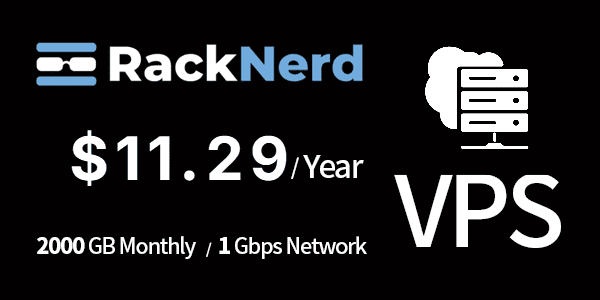Windows电脑快捷键大全:提高工作效率的小技巧
在日常使用Windows电脑时,熟练掌握一些常用的快捷键,不仅能帮助你提高工作效率,还能让你在操作过程中更加得心应手。今天,我们就来分享一些非常实用的Windows快捷键,它们能够让你在电脑上游刃有余,轻松处理各种任务。
1. 锁屏快捷键:Windows + L
有时我们在离开电脑时,可能会担心个人资料泄露。这时,使用快捷键 Windows + L 就可以快速锁定电脑,确保资料的安全。无需手动操作,只需一个简单的组合键,电脑就会立刻锁屏,非常适合在公共场合使用。

2. 打开资源管理器:Windows + E
寻找文件或打开“我的电脑”时,很多人可能习惯通过点击桌面图标来进入资源管理器。然而,有一个更快捷的方式 —— 使用 Windows + E 键。这一组合键能直接打开电脑的资源管理器,让你无需经过繁琐的操作,快速访问文件夹和驱动器。如此一来,所有资料一目了然,快速找到你需要的文件。
3. 快速回到桌面:Win + D
当你的桌面上打开了多个窗口,且想要迅速回到桌面时,使用 Win + D 可以瞬间最小化所有窗口,回到干净的桌面。如果你想恢复之前的窗口,只需要再次按下 Win + D 组合键,所有窗口会瞬间恢复原位。这一快捷键非常适合在多个任务间切换时使用,让操作变得轻松快捷。
4. 任务视图:Windows + Tab
当你同时打开多个窗口,可能需要一个更直观的方式来管理这些窗口。使用 Windows + Tab 快捷键,你可以查看所有正在运行的程序,所有窗口会排列在屏幕上,供你选择和操作。这使得多任务处理变得更加方便,尤其在需要频繁切换任务的工作中,能大大提高效率。

5. 录屏功能:Windows + R + psr.exe
很多人可能不知道,Windows系统自带了录屏功能。你可以按下 Windows + R 打开运行窗口,输入 psr.exe 并回车,选择保存路径后就可以开始录制屏幕内容。这个功能可以帮助你录制操作步骤或者记录屏幕上的信息,特别适用于制作教程或故障排查时。
6. 虚拟键盘:Windows + R + osk
如果你需要在没有物理键盘的情况下输入信息,Windows系统也提供了虚拟键盘功能。按下 Windows + R 打开运行窗口,输入 osk 并回车,虚拟键盘就会出现在屏幕上。它特别适合在输入敏感信息时使用,有效避免了木马或恶意软件通过记录按键来窃取数据。
7. 放大镜功能:Windows + (+)
有时你可能需要查看屏幕上的细节,Windows系统提供了放大镜功能来帮助你实现这一点。按下 Windows + (+) 键,你会激活放大镜工具,并可以逐步放大屏幕上的内容。此功能非常适合查看小字体或细节,尤其是在需要精确操作时。继续按 + 可以增加放大倍数,帮助你更好地聚焦所需区域。
掌握这些 Windows快捷键 可以显著提升你的工作效率,让你在日常操作中更加得心应手。无论是锁屏、快速打开资源管理器、回到桌面,还是管理窗口、录制屏幕或使用虚拟键盘,这些快捷键都能帮助你更高效地使用电脑。
多尝试这些快捷键,找到适合你工作习惯的操作方式,相信你会发现,它们不仅能节省时间,还能让你在使用电脑时更加流畅与轻松。